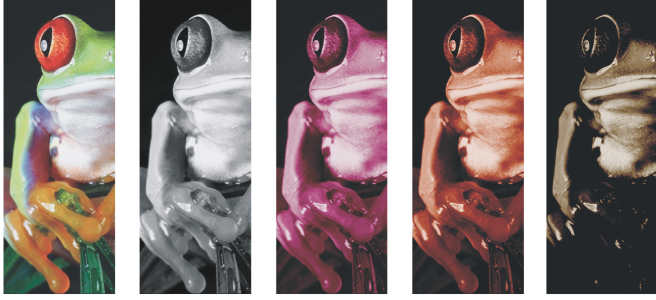
Poniższe cztery odmiany trybu kolorów odpowiadają liczbie dodatkowych atramentów:
| • | Monotone — obrazek w skali szarości; na kolor obrazka składa się jeden odcień. |
| • | Duotone — obrazek w skali szarości; na kolor obrazka składają się dwa odcienie. W większości przypadków jeden to czerń, a drugi to dowolny inny kolor. |
| • | Tritone — obrazek w skali szarości; na kolor obrazka składają się trzy odcienie. W większości przypadków jeden to czerń, a pozostałe są dowolnymi innymi kolorami. |
| • | Quadtone — obrazek w skali szarości; na kolor obrazka składają się cztery odcienie. W większości przypadków jeden to czerń, a pozostałe trzy są dowolnymi innymi kolorami. |
Dostosowywanie krzywych tonalnych
Zapisywanie i ładowanie atramentów
Określanie sposobu wyświetlania kolorów nadrukowywanych
W obrazkach duotone zapisywanych w formatach Encapsulated PostScript (EPS), Portable Document Format (PDF) i CorelDRAW (CDR) informacje na temat kolorów atramentu są zachowywane. Inne formaty plików nie obsługują obrazków duotone.
| Aby zmienić obrazek na duotone |
|
| 1 . | Kliknij mapę bitową. |
| 2 . | Kliknij kolejno Mapy bitowe |
| 3 . | Kliknij kartę Krzywe. |
| 4 . | Z listy Typ wybierz typ duotone. |
| 5 . | Kliknij kolor atramentu w oknie Typ, a następnie kliknij Edytuj. |
| 6 . | W oknie dialogowym Wybierz kolor wybierz kolor, a następnie kliknij przycisk OK. |
| W celu dostosowania krzywej tonalnej kolorów kliknij krzywą tonalną atramentu na siatce, aby dodać węzeł i przeciągnij węzeł, aby dostosować procentowy poziom kolorów w tym punkcie krzywej. |
| 7 . | Powtórz kroki 5 i 6 dla każdego koloru atramentu, którego chcesz użyć. |
|
Zaznacz pole wyboru Pokaż wszystko.
|
|
|
Kliknij przycisk Zapisz. Wybierz dysk i folder, w którym chcesz zapisać plik, a następnie w polu Nazwa pliku wpisz nazwę pliku.
|
|
|
Kliknij kartę Nadrukowanie i zaznacz pole wyboru Użyj nadrukowania. Kliknij dwukrotnie kolor do edycji i wybierz nowy kolor.
|
Wzorce kolorów atramentów można załadować, klikając przycisk Załaduj, odnajdując plik, w którym przechowywane są ustawienia atramentu, a następnie klikając dwukrotnie nazwę pliku.
Funkcje opisane w Pomocy są dostępne w pełnej wersji programu CorelDRAW Graphics Suite 2019. Niektóre funkcje mogą być niedostępne w tej wersji produktu.